| AO渲染 (AmbientOcclusion Ex) | 您所在的位置:网站首页 › sketchup白模别墅 › AO渲染 (AmbientOcclusion Ex) |
AO渲染 (AmbientOcclusion Ex)
|
AmbientOcclusion是SketchUp的一个快速、简单的3D渲染插件。无需学习,只需一次点击,就可以为你的3D模型创建一个引人注目的3D模型预览,突出显示空间与其他对象的关系。AmbientOcclusion Ex可以添加快速动画,使演示更加引人入胜。(免费试用期10天) AmbientOcclusion Pro的所有功能支持动画 (观看视频)批量渲染支持Fredo6的Animator快速环境遮蔽SketchFX整合颜色、纹理和景深支持SketchUp 2017-2022 Win和SketchUp 2017-2022 Mac安装 AmbientOcclusion在SketchUp中,选择扩展 -> 扩展程序管理器点击安装扩展按钮在出现的打开对话框中,导航到保存在电脑中的.rbz文件,选择该文件,然后点击确定(Microsoft Windows)或打开(Mac OS X)重启SketchUp使用 Ambientocclusion 为了使你的3D模型可视化,请进入菜单Extensions -> AmbientOcclusion -> Render,或者点击工具栏上的渲染按钮。渲染窗口打开后,就可以使用窗口工具栏上的选项,如分辨率、质量等。 你也可以通过扩展-〉AmbientOcclusion -〉帮助访问帮助手册AmbientOcclusion可视化扩展的介绍操作模式 AmbientOcclusion有四种操作模式:"渲染视口"、"渲染窗口"、"渲染动画"(仅限Ex版本)、"批量渲染",可通过扩展菜单访问,部分可通过AmbientOcclusion工具栏访问: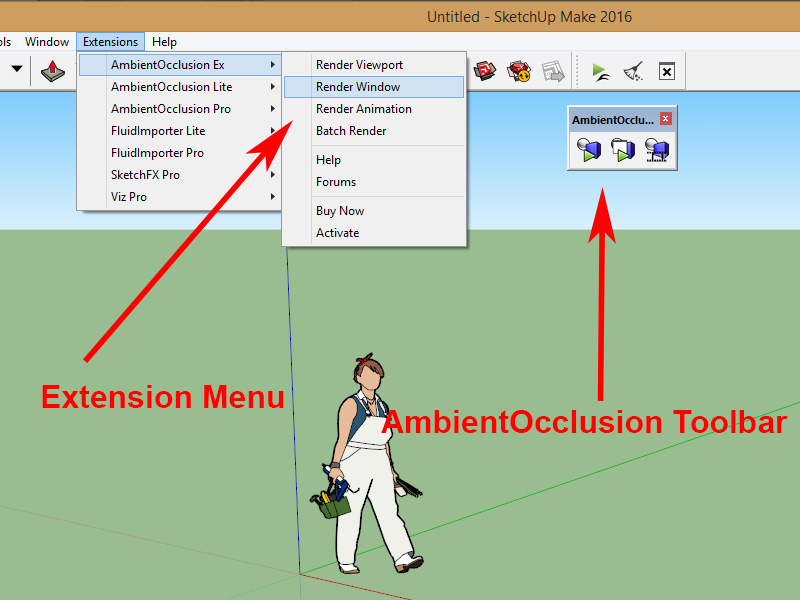 渲染视口 通过在菜单中选择 "Render Viewport "或者点击工具栏上的相应按钮,渲染就会直接在SketchUp的视口中开始,并且可以通过第二次点击工具栏上的 "Render Viewport "按钮来停止渲染工作。 渲染视口 通过在菜单中选择 "Render Viewport "或者点击工具栏上的相应按钮,渲染就会直接在SketchUp的视口中开始,并且可以通过第二次点击工具栏上的 "Render Viewport "按钮来停止渲染工作。 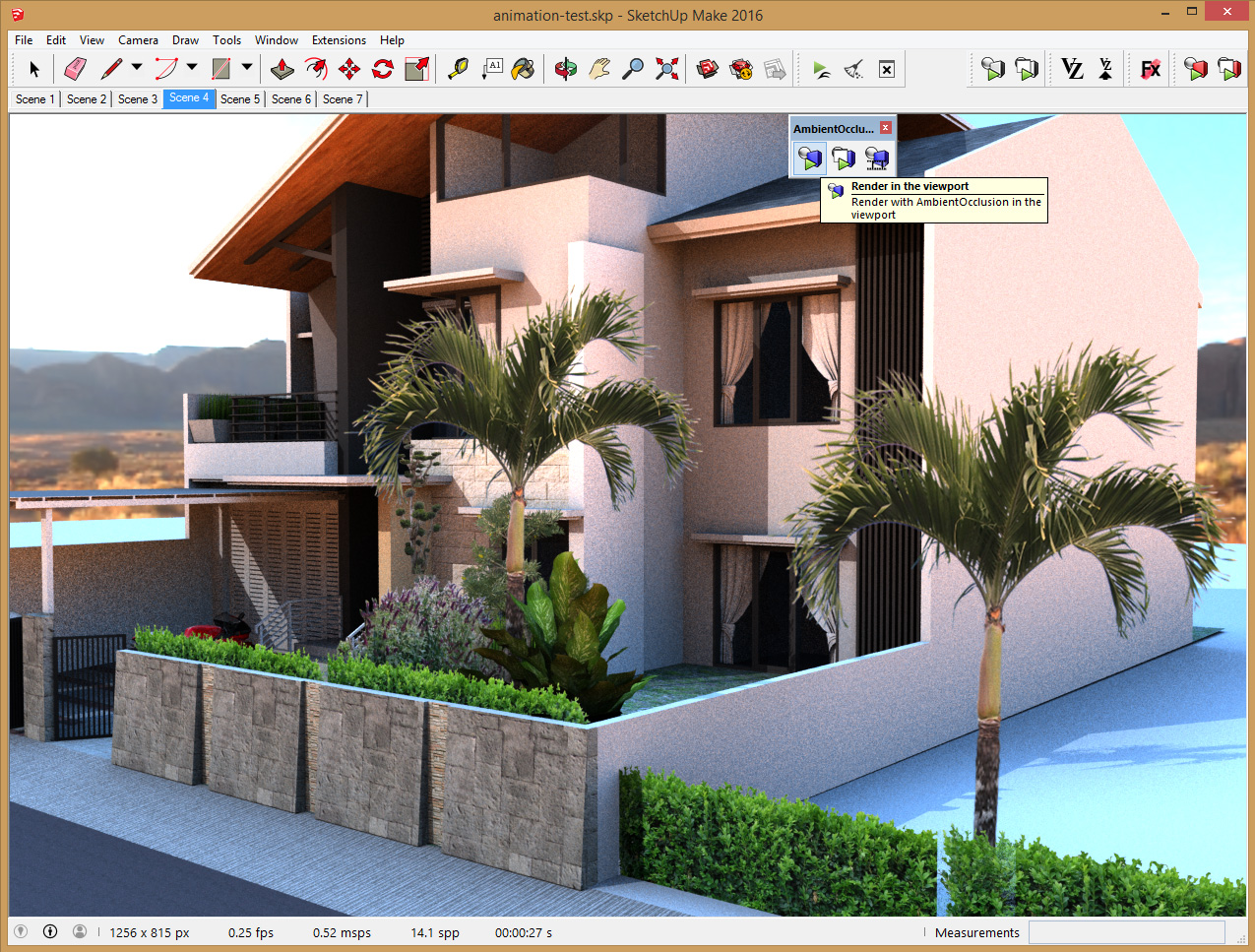 在渲染过程中右键单击视口,将弹出一个包含所有可用渲染参数的菜单: 在渲染过程中右键单击视口,将弹出一个包含所有可用渲染参数的菜单: 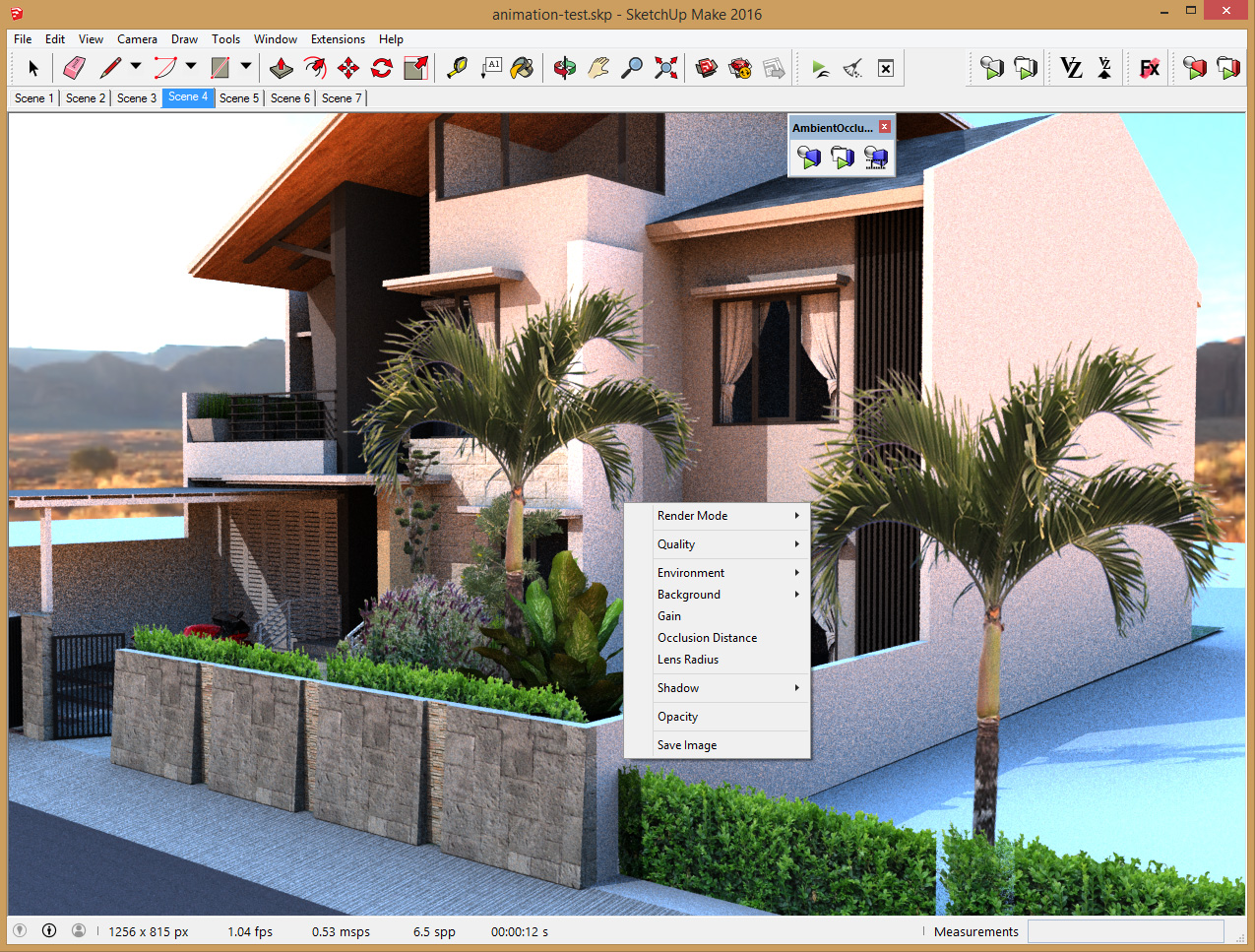 渲染窗口 通过选择菜单中的 "Render Window "或点击工具栏上的相应按钮,就可以在一个单独的窗口中开始进行渲染: 渲染窗口 通过选择菜单中的 "Render Window "或点击工具栏上的相应按钮,就可以在一个单独的窗口中开始进行渲染: 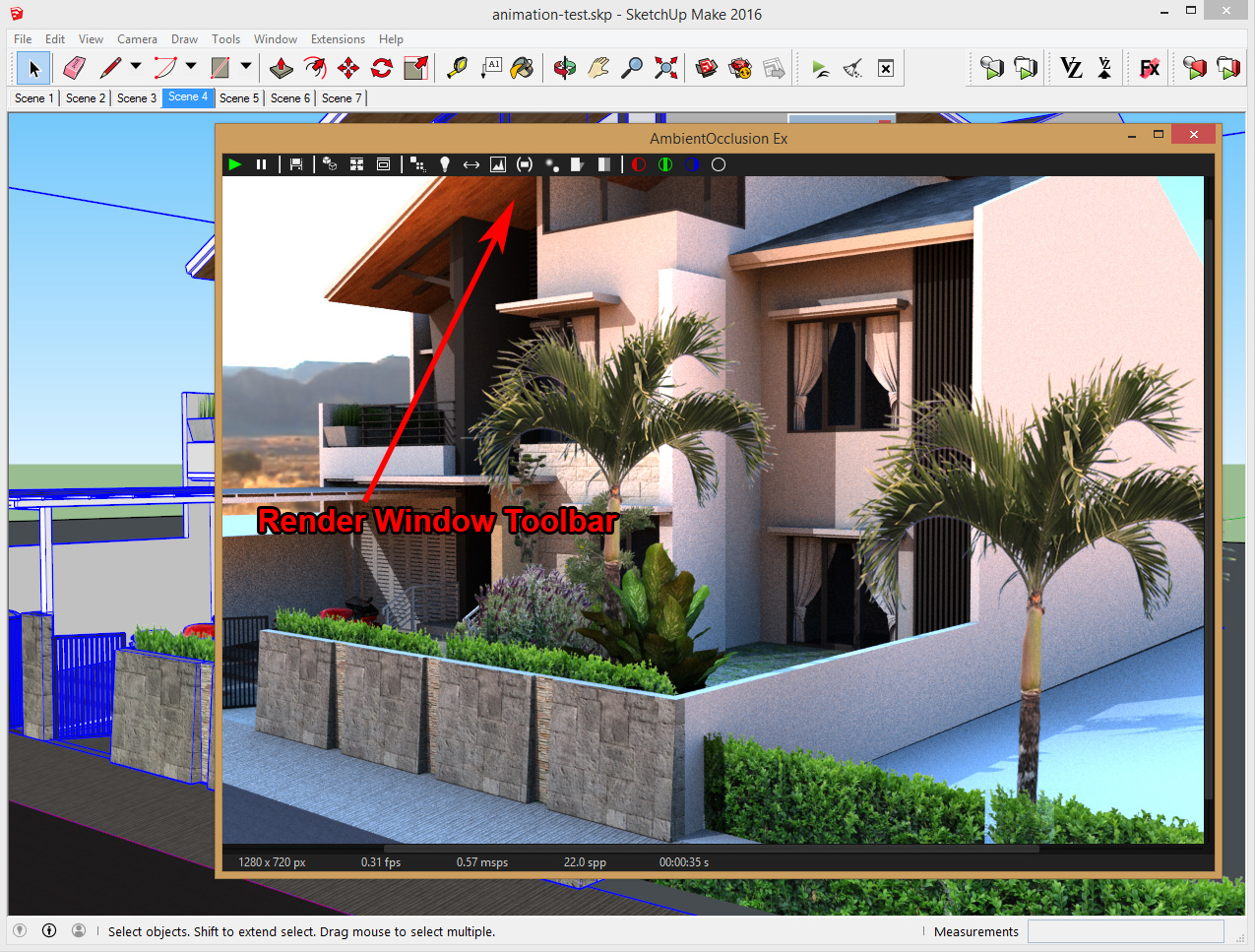 所有的渲染参数都可以通过 "Render Window "工具栏访问,渲染视口和渲染窗口操作模式的主要区别在于,在后者中可以选择渲染分辨率,而在前者中,分辨率与视口的分辨率相同。 渲染动画(仅限Ex版本) 通过在菜单中选择 "Render Animation"或者点击工具栏上的相应按钮,可以在多个 SketchUp 场景之间渲染动画。 所有的渲染参数都可以通过 "Render Window "工具栏访问,渲染视口和渲染窗口操作模式的主要区别在于,在后者中可以选择渲染分辨率,而在前者中,分辨率与视口的分辨率相同。 渲染动画(仅限Ex版本) 通过在菜单中选择 "Render Animation"或者点击工具栏上的相应按钮,可以在多个 SketchUp 场景之间渲染动画。 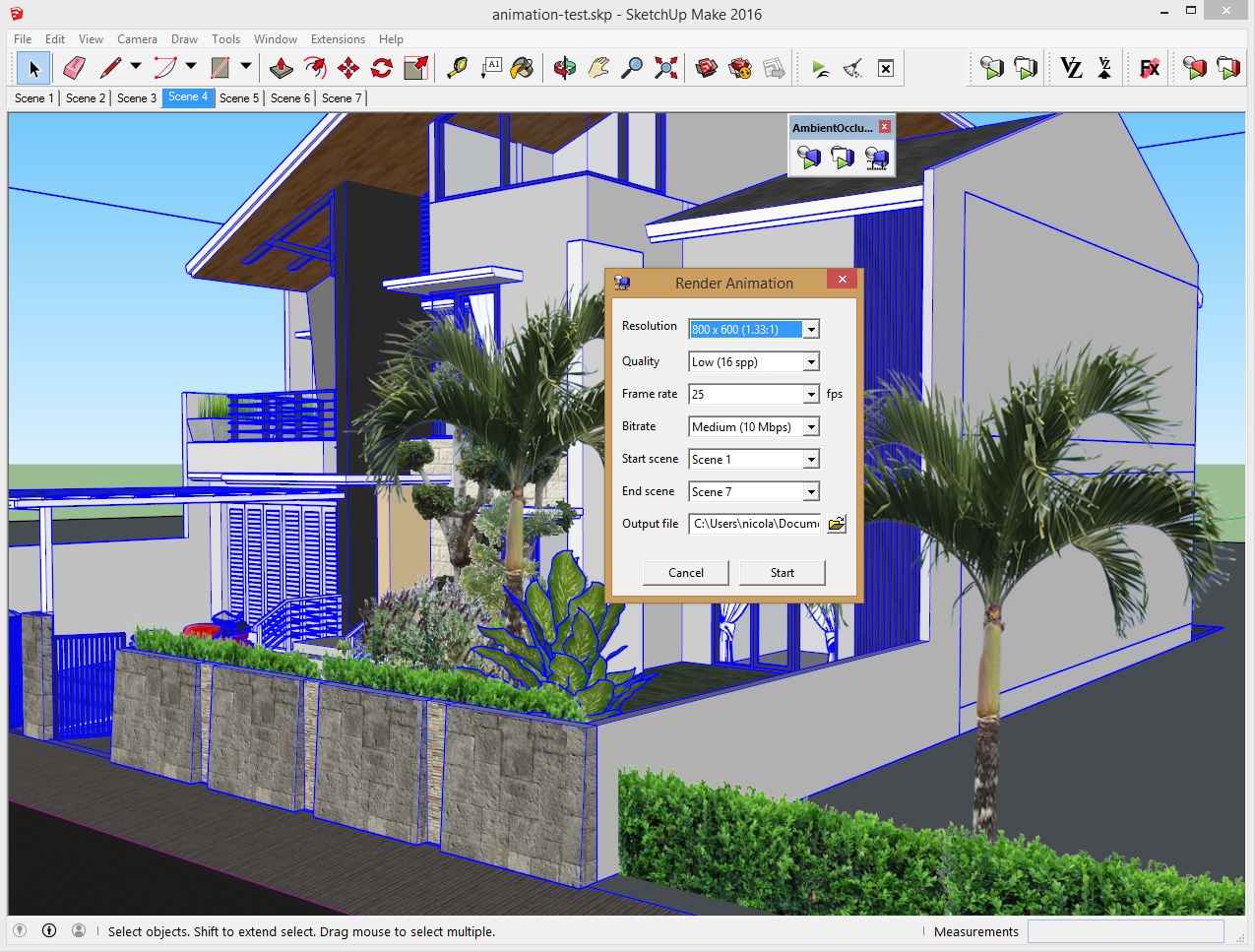 动画对话框提供了以下参数来自定义生成的动画: 分辨率:渲染分辨率,数值越高,产生的视频清晰度就越高,但渲染时间就越长。质量:渲染质量,较高的值渲染更清晰(噪波越低),渲染时间越长。帧率:每秒渲染的帧数,数值越高,生成的动画就越流畅,但生成的时间就越长。比特率:视频文件的质量,数值越高,产生的视频就越清晰,代价是视频文件越大。开始场景:第一个动画场景结束场景:最后一个动画场景输出文件:生成视频文件的路径批量渲染 通过在扩展菜单中选择 "Batch Render",可以一次渲染多个SketchUp场景。 动画对话框提供了以下参数来自定义生成的动画: 分辨率:渲染分辨率,数值越高,产生的视频清晰度就越高,但渲染时间就越长。质量:渲染质量,较高的值渲染更清晰(噪波越低),渲染时间越长。帧率:每秒渲染的帧数,数值越高,生成的动画就越流畅,但生成的时间就越长。比特率:视频文件的质量,数值越高,产生的视频就越清晰,代价是视频文件越大。开始场景:第一个动画场景结束场景:最后一个动画场景输出文件:生成视频文件的路径批量渲染 通过在扩展菜单中选择 "Batch Render",可以一次渲染多个SketchUp场景。 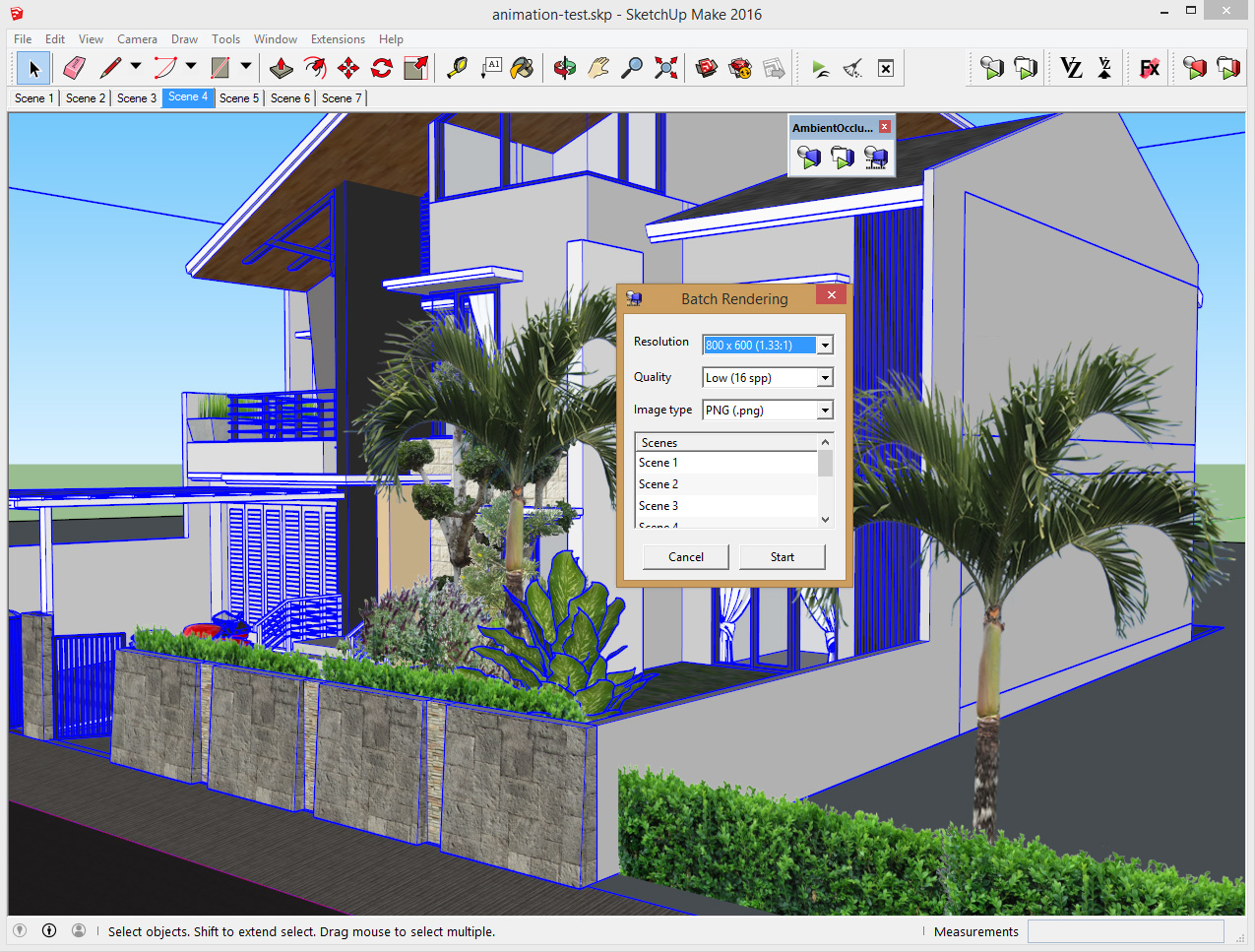 批渲染对话框提供以下参数以自定义渲染输出: 分辨率:渲染分辨率,数值越高,生成图像的清晰度越高,但渲染时间也越长。质量:渲染质量越高,值越高,渲染效果越清晰(噪点越小),但渲染时间越长。图像类型:用于保存输出图像的文件格式。场景:要渲染的场景。渲染参数渲染模式:在这里你可以选择经典的没有纹理的黑白环境遮罩,或者是带有颜色和纹理的扩展环境遮挡。质量:渲染图像的质量,单位是每像素采样数(SPP)。更高的数值会产生更清晰(更少噪点)的渲染,但代价是渲染时间更长。“自定义”选项允许你运行渲染并尽可能地完善输出,然后在你达到所需质量时保存图像。环境:可以使用HDRI环境贴图作为背景,也可以用来照亮场景。使用环境贴图来照亮场景会产生更真实的效果。一个环境是默认提供的(MonumentValley.hdr),更多的环境可以通过选择 "下载环境 "免费下载。你也可以使用你自己的HDRI环境图,把文件放在Documents/AmbientOcclusion/environments目录中。照明启用:当启用时,使用选定的HDRI地图来照亮场景;当禁用时,环境贴图只作为背景使用。纯色:如果选择了 "使用纯色",这个选项可以选择用作环境的颜色。增益:增加或减少环境照明的数量。旋转:改变环境图的方向。下载环境:这里你可以免费下载额外的HDRI环境。使用纯色:使用单一的纯色作为环境。MonumentValley.hdr: 默认提供的环境图。背景:可以使用纯色作为背景,也可以使用任意图像。默认情况下会提供一些背景图像,选择“下载背景”可以免费下载更多。您也可以通过将文件放置在Documents/AmbientOcclusion/backrounds目录中来使用自己的背景图像。 纯色:如果选择了“使用纯色”,您可以在此处选择要使用的适当纯色。增益:增加或减少背景的强度。下载背景在这里你可以免费下载额外的背景图像。使用纯色使用单一纯色作为背景。使用环境使用菜单环境中的选定环境作为背景。blue_sky.jpg,etc.默认提供的背景图像。增益:渲染图像的总体强度。遮挡距离:环境光遮挡算法用于确定对象是否在当前对象上投射阴影的最大距离。在下面的示例中,遮挡距离的值已设置为一个大数值,结果是对于立方体内的每个点,立方体的所有其他面都将该点进行着色: 批渲染对话框提供以下参数以自定义渲染输出: 分辨率:渲染分辨率,数值越高,生成图像的清晰度越高,但渲染时间也越长。质量:渲染质量越高,值越高,渲染效果越清晰(噪点越小),但渲染时间越长。图像类型:用于保存输出图像的文件格式。场景:要渲染的场景。渲染参数渲染模式:在这里你可以选择经典的没有纹理的黑白环境遮罩,或者是带有颜色和纹理的扩展环境遮挡。质量:渲染图像的质量,单位是每像素采样数(SPP)。更高的数值会产生更清晰(更少噪点)的渲染,但代价是渲染时间更长。“自定义”选项允许你运行渲染并尽可能地完善输出,然后在你达到所需质量时保存图像。环境:可以使用HDRI环境贴图作为背景,也可以用来照亮场景。使用环境贴图来照亮场景会产生更真实的效果。一个环境是默认提供的(MonumentValley.hdr),更多的环境可以通过选择 "下载环境 "免费下载。你也可以使用你自己的HDRI环境图,把文件放在Documents/AmbientOcclusion/environments目录中。照明启用:当启用时,使用选定的HDRI地图来照亮场景;当禁用时,环境贴图只作为背景使用。纯色:如果选择了 "使用纯色",这个选项可以选择用作环境的颜色。增益:增加或减少环境照明的数量。旋转:改变环境图的方向。下载环境:这里你可以免费下载额外的HDRI环境。使用纯色:使用单一的纯色作为环境。MonumentValley.hdr: 默认提供的环境图。背景:可以使用纯色作为背景,也可以使用任意图像。默认情况下会提供一些背景图像,选择“下载背景”可以免费下载更多。您也可以通过将文件放置在Documents/AmbientOcclusion/backrounds目录中来使用自己的背景图像。 纯色:如果选择了“使用纯色”,您可以在此处选择要使用的适当纯色。增益:增加或减少背景的强度。下载背景在这里你可以免费下载额外的背景图像。使用纯色使用单一纯色作为背景。使用环境使用菜单环境中的选定环境作为背景。blue_sky.jpg,etc.默认提供的背景图像。增益:渲染图像的总体强度。遮挡距离:环境光遮挡算法用于确定对象是否在当前对象上投射阴影的最大距离。在下面的示例中,遮挡距离的值已设置为一个大数值,结果是对于立方体内的每个点,立方体的所有其他面都将该点进行着色: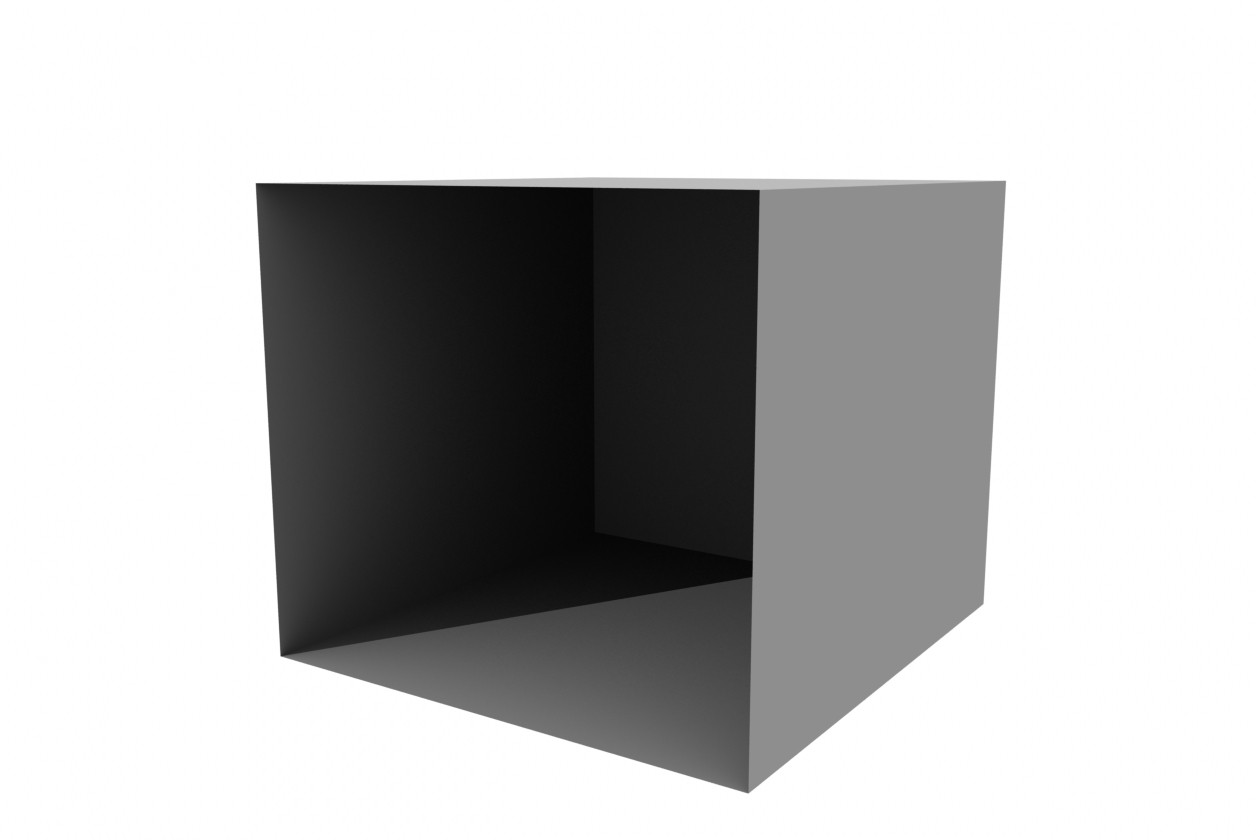 在下面的例子中,遮挡距离的值被设置为1米,在这种情况下,只有距离小于1米的面域部分会对每个点的阴影产生影响,从而使图像更加明亮: 在下面的例子中,遮挡距离的值被设置为1米,在这种情况下,只有距离小于1米的面域部分会对每个点的阴影产生影响,从而使图像更加明亮: 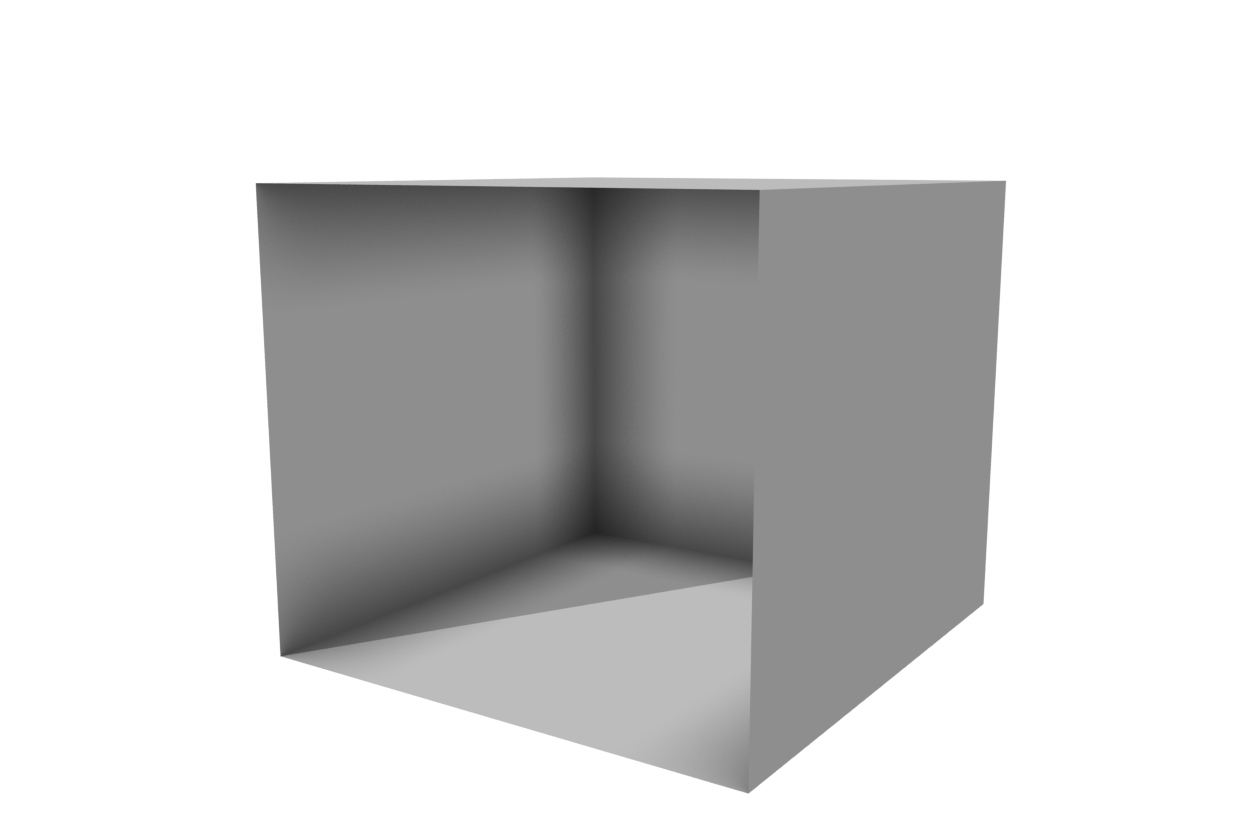 减小遮挡距离非常有用,尤其是在高度遮挡的场景(如室内)中。 镜头半径:“镜头半径”参数允许模拟场景中的景深,从而使距离焦距更近或更远的对象看起来模糊。要禁用景深,请将镜头半径设置为零。下面是一个镜头半径等于0.1的场景示例,随着与摄影机的距离增加,柱子变得越来越模糊: 减小遮挡距离非常有用,尤其是在高度遮挡的场景(如室内)中。 镜头半径:“镜头半径”参数允许模拟场景中的景深,从而使距离焦距更近或更远的对象看起来模糊。要禁用景深,请将镜头半径设置为零。下面是一个镜头半径等于0.1的场景示例,随着与摄影机的距离增加,柱子变得越来越模糊: 阴影:此参数控制锐化阴影的数量,阴影方向由SketchUp中设置的时间和日期决定。启用:启用时,结果是环境光遮挡和锐化阴影的组合;禁用时,仅使用环境光遮挡着色。对比度:锐化阴影和环境光遮挡之间的平衡,值为1将仅产生锐化阴影,而值为0将仅产生环境光遮挡。柔和度:锐化阴影的柔和度。不透明度:场景的总体不透明度,介于0和1之间的值将使场景半透明。 阴影:此参数控制锐化阴影的数量,阴影方向由SketchUp中设置的时间和日期决定。启用:启用时,结果是环境光遮挡和锐化阴影的组合;禁用时,仅使用环境光遮挡着色。对比度:锐化阴影和环境光遮挡之间的平衡,值为1将仅产生锐化阴影,而值为0将仅产生环境光遮挡。柔和度:锐化阴影的柔和度。不透明度:场景的总体不透明度,介于0和1之间的值将使场景半透明。
|
【本文地址】
公司简介
联系我们